
جدول المحتويات:
- مؤلف John Day [email protected].
- Public 2024-01-30 07:38.
- آخر تعديل 2025-01-23 12:53.

ستتعلم في هذا البرنامج التعليمي كيفية إعداد حقيبة النسيج الإلكتروني لإنشاء كائن ذكي يتفاعل مع كمية الضوء التي يسجلها مستشعر الإضاءة المحيطة.
الخطوة 1: تحضير لوحة Arduino




سنستخدم S4A لبرمجة اللوحة. لذلك ، نحتاج أولاً إلى إعداد Arduino الخاص بنا بشكل مناسب.
قم بتنزيل برنامج S4A من خلال الوصول إلى S4A ثم النقر فوق "التنزيلات"> اختر الإصدار الصحيح بناءً على نظام التشغيل الخاص بك. بعد ذلك ، قم بتنزيل البرنامج الثابت S4A من خلال الوصول إلى هذا الرابط> انقر بزر الماوس الأيمن> حفظ باسم> إزالة جزء.txt من الاسم> حفظ كنوع: التغيير من "مستند نصي" إلى "كافة الملفات"> حفظ.
قم بتحميل البرنامج الثابت S4A
ستحتاج أيضًا إلى استخدام Arduino IDE لترميز وتحميل البرامج الثابتة على لوحة Arduino Leonardo الخاصة بك. قم بتنزيل البرنامج من خلال زيارة Arduino IDE> قم بالتمرير لأسفل حتى ترى قسم "تنزيل Arduino IDE" واختر الإصدار بناءً على نظام التشغيل الخاص بك (على سبيل المثال ، إذا كان لديك Windows 7 ، فاختر "Windows Installer" / إذا كان لديك Windows 10 ، اختر "تطبيق Windows")> في الصفحة التالية ، اختر "مجرد تنزيل" وقم بتشغيل ملفات التثبيت. قم بتشغيل Arduino IDE وافتح البرنامج الثابت S4A بالانتقال إلى ملف> فتح أو بالضغط على Ctrl + O ثم التصفح إلى الموقع الذي قمت بحفظ البرنامج الثابت فيه مسبقًا.
قم بتوصيل Arduino بجهاز الكمبيوتر الخاص بك. حدد Arduino Leonardo من قائمة Tools> Board. حدد المنفذ الصحيح من قائمة الأدوات> المنفذ.
قم بتحميل البرنامج الثابت S4A فيه باستخدام زر السهم الأيمن (→) في الزاوية اليمنى العليا من النافذة ، عن طريق اختيار Sketch> Upload أو بالضغط على Ctrl + U على لوحة المفاتيح.
قم بتشغيل S4A
إذا تم تحميل البرنامج الثابت S4A بنجاح في لوحة Arduino ، فيجب أن تختفي رسالة "لوحة البحث …" في بضع ثوانٍ.
الخطوة 2: قم بتوصيل المستشعر والمشغل



ستحتاج إلى توصيل مستشعر الإضاءة المحيطة وتصحيحات LED بلوحة Arduino. تحتوي رقعة مستشعر الإضاءة المحيطة على 3 كابلات مشتقة منها ، بينما تحتوي رقعة LED على كبلين.
يذهب الجانب الإيجابي لمستشعر الإضاءة المحيطة إلى 5 فولت. يذهب الجانب السلبي إلى GND. يمكنك استخدام أي من دبابيس GND الثلاثة المتوفرة على اللوحة. إذا لم تكن متأكدًا من أيٍّ من أرجل مستشعر الإضاءة المحيطة موجبة ، فحاول فقط توصيل إما بالدبوس 5 فولت والآخر بـ GND. إذا لم يفلح ذلك ، فجرّب العكس. أخيرًا ، قم بتوصيل الكبل المتبقي من تصحيح مستشعر الإضاءة المحيطة بـ A0. يذهب الجانب السلبي من LED إلى GND والجانب الموجب إلى دبوس رقمي (مثل 13). في النهاية يجب أن يبدو كالتالي:
- كابل أبيض - A0
- كابل أخضر - 5 فولت
- كابل أزرق - GND
- كبل برتقالي - 13
- كابل أسود - GND
الخطوة 3: برمجة Arduino



نريد برمجة لوحة Arduino بحيث يتفاعل مستشعر الإضاءة المحيطة مع مؤشر LED.
لاحظ كيف تتغير قيمة A0 بناءً على التقلبات في كمية الضوء.
في مثالنا ، يعرض A5 (على سبيل المثال ، الدبوس 5 ، حيث قمنا بتوصيل مستشعر الإضاءة المحيطة) ، قيمة حوالي 30 عندما لا يتم توجيه أي ضوء اصطناعي إليه.
بينما إذا وجهنا شعلة هاتف ذكي إلى مستشعر الإضاءة المحيطة ، تنخفض القيمة إلى حوالي 10.
بمجرد أن تفهم كيف يتفاعل مستشعر الإضاءة المحيطة مع التغيرات في كمية الضوء ، فأنت على استعداد لبرمجة Arduino بحيث ، كلما سجل مستشعر الإضاءة المحيطة قيمة أعلى من 15 (في مثالنا) ، سوف يقوم التصحيح LED قم بتشغيله ، وإلا فسيظل تصحيح LED مطفأ.
موصى به:
حقيبة نسيج إلكتروني موسيقية: 5 خطوات

حقيبة المنسوجات الموسيقية الإلكترونية: ستتعلم في هذا البرنامج التعليمي كيفية إصدار الأصوات باستخدام مكبر صوت بيزو مثبت على حقيبة النسيج الإلكتروني
DIY الذكية روبوت تتبع مجموعات السيارات تتبع السيارات حساسة للضوء: 7 خطوات

DIY الذكية روبوت تتبع مجموعات السيارات تتبع السيارات حساس للضوء: التصميم بواسطة SINONING ROBOT يمكنك الشراء من تتبع سيارة الروبوت ، تقارن رقاقة TheoryLM393 بين المقاومين ، عندما يكون هناك جانب واحد من المقاوم الضوئي LED على الأبيض سيتوقف جانب المحرك على الفور ، والجانب الآخر من المحرك تدور ، بحيث
نسيج مقاوم من سبائك الكروم الذكي: 6 خطوات

نسيج مقاوم لسبائك الكروم الذكي: سينتهي وقت الصيف قريبًا (ونأمل أن يكون ذلك بفضل الاحتباس الحراري) ، لذلك حان الوقت لإخراج المعاطف والأقمشة المقاومة الذكية المصنوعة من سبائك الكروم. لما؟ ليس لديك واحد؟ حسنًا ، يمكنك الآن أيضًا الحصول على وشاحك المُسخن كهربائيًا
غطاء كاميرا ويب ذو نسيج خيطي خطير: 4 خطوات
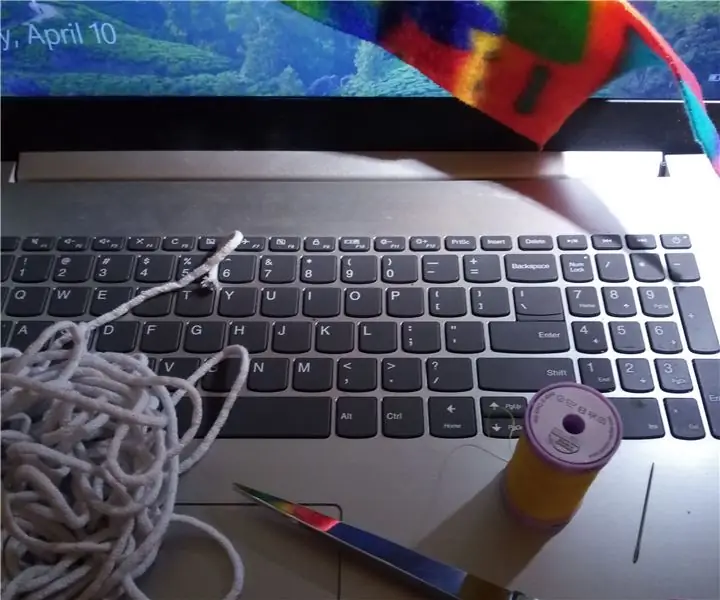
غطاء كاميرا الويب الجاد من نسيج Sewist: لعمل غطاء كاميرا ويب سريع وبسيط لجهاز الكمبيوتر المحمول الخاص بك ، ستحتاج إلى ما يلي: الأدوات: المقص - لا تستخدم المقصات الجيدة والإبرة (أطول وأثقل أمر جيد)
قزحية حساسة للضوء: 4 خطوات

قزحية حساسة للضوء: يوضح هذا البرنامج التعليمي كيفية إنشاء غشاء قزحية يتسع ، مثل قزحية الإنسان ، في الإضاءة المنخفضة ويتقلص في بيئات الإضاءة الساطعة
